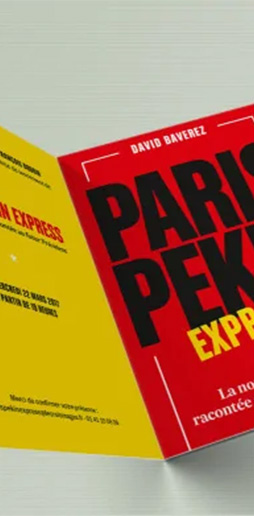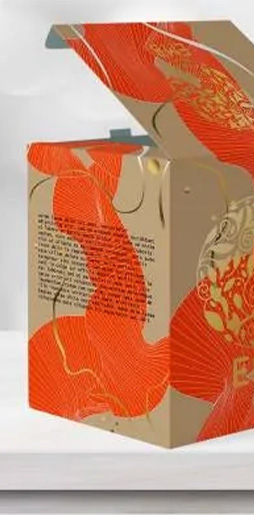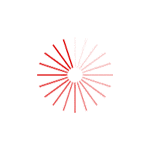CRÉATION DE DIFFÉRENTS TONS DIRECTS
Comment ajouter un ton direct ?
DÉCOUPE
CRÉEZ VOTRE VISUEL
Créez ou importez votre visuel sous Illustrator ou InDesign au format d’impression souhaité
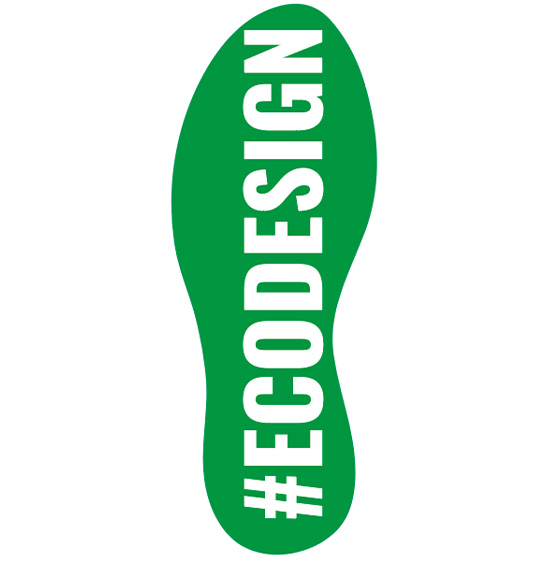

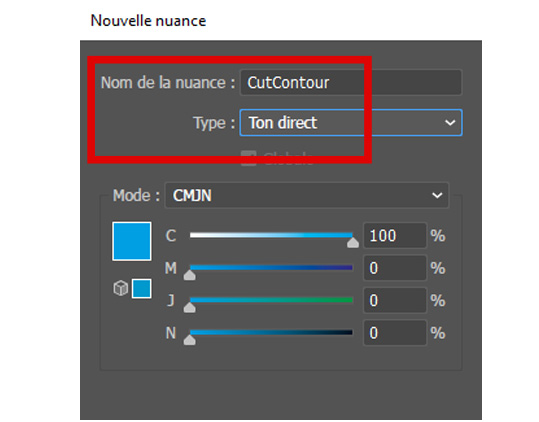
CRÉEZ VOTRE TON DIRECT DE DÉCOUPE
Créez un Ton direct de découpe
Rentrer précisément les informations ci-dessous
:
- Nom de la nuance : CutContour (bien
respecter les majuscules et minuscules)
- Type : Ton direct
- Mode : CMJN
- Couleur : Cyan/100 Magenta/0 Jaune/0 Noir/0
Cette nouvelle couleur s’ajoute à votre “nuancier”.
APPLIQUEZ VOTRE DÉCOUPE
Appliquez la 5ème couleur “CutContour” sur les contours de vos éléments
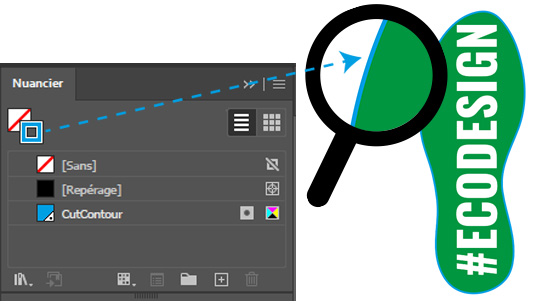
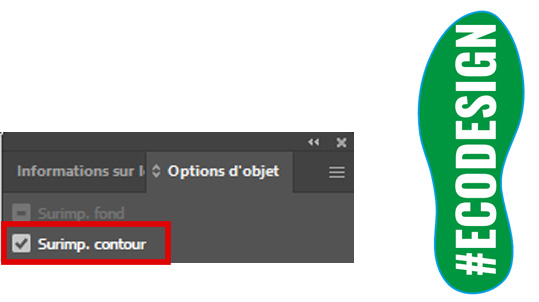
APPLIQUEZ LA “SURIMPRESSION”
Appliquez la “surimpression” aux éléments de découpe
Fenêtre > Options d’objet >
Cochez sur activer la surimpression
TRAIT DE DÉCOUPE
Toujours mettre le contour de votre découpe à 0.1pt
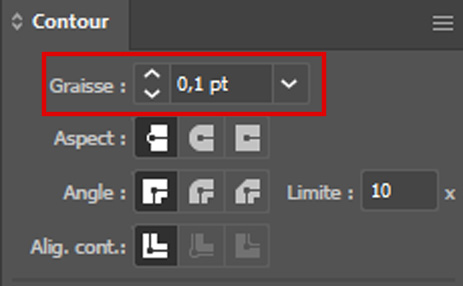
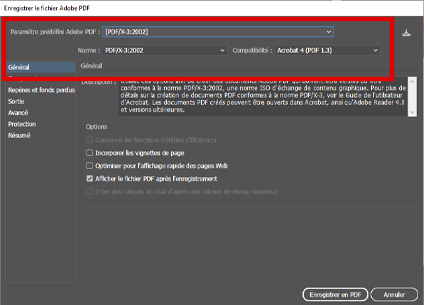
EXPORTEZ VOTRE FICHIER
Exportez votre fichier en PDF pour l’impression avec l’export “PDF/X-3:2002”
Votre fichier est au format PDF, il s’ouvre automatiquement sur Acrobat.
Vérifiez votre fichier PDF sur Acrobat :
Aperçu de la sortie :
- Simuler la surimpression doit être coché.
- La page contient une surimpression : OUI
- Plaques en tons directs : vernis
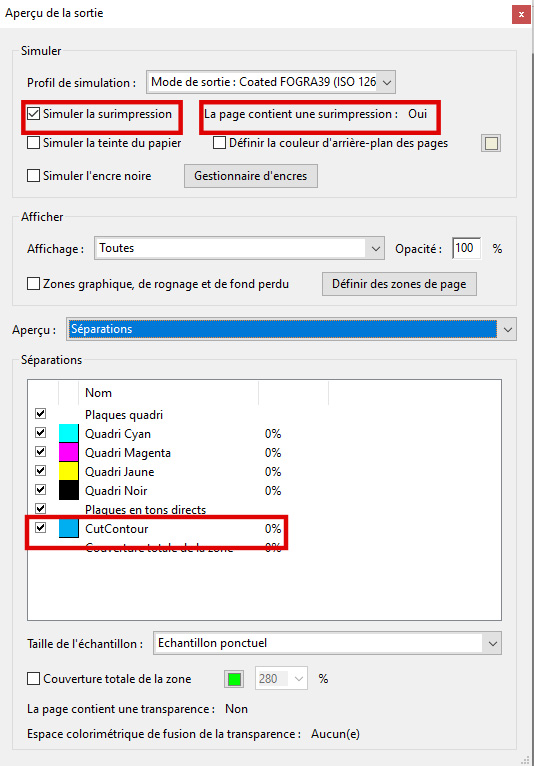
PLIAGE, MICRO-PERFORATION
trait plein, droit (pas incliné) et pas de pointillé
CRÉEZ VOTRE VISUEL
Créez ou importez votre visuel sous Illustrator ou InDesign au format d’impression souhaité
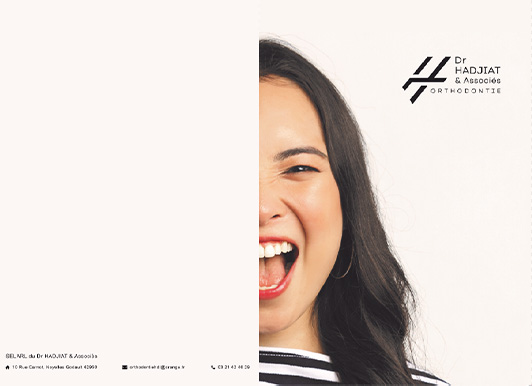
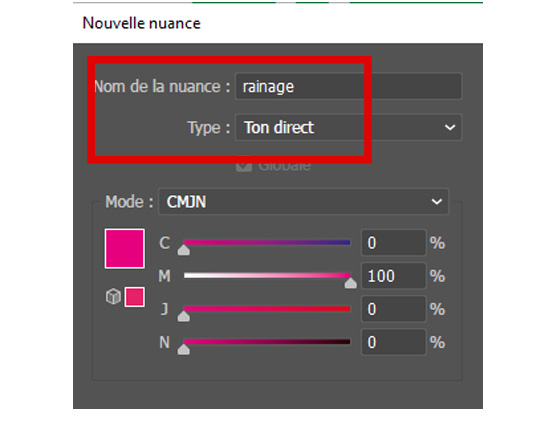
CRÉEZ VOTRE TON DIRECT DE RAINAGE
Créez un Ton direct de pliage
Rentrer précisément les informations ci-dessous
:
- Nom de la nuance : rainage (bien respecter
les majuscules et minuscules)
- Type : Ton direct
- Mode : CMJN
- Couleur : Cyan/100 Magenta/0 Jaune/0 Noir/0
APPLIQUEZ VOTRE RAINAGE
Appliquez la 5ème couleur “rainage” sur le contour de votre pliage
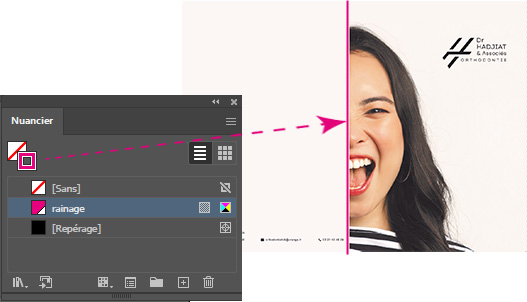
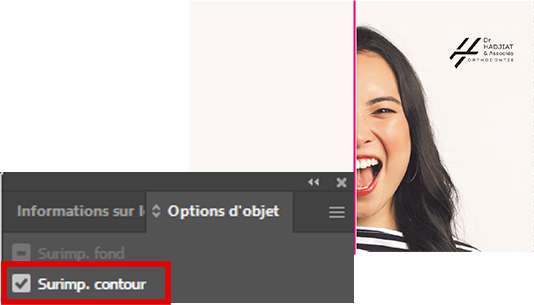
APPLIQUEZ LA “SURIMPRESSION”
Appliquez la “surimpression” aux éléments de pliage
Fenêtre > Options d’objet >
Cochez sur activer la surimpression
PLIAGE DU DOCUMENT
Toujours mettre le contour de votre découpe à 0.1pt
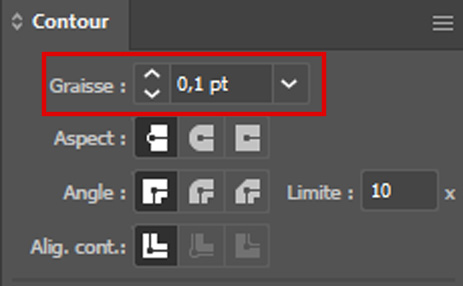
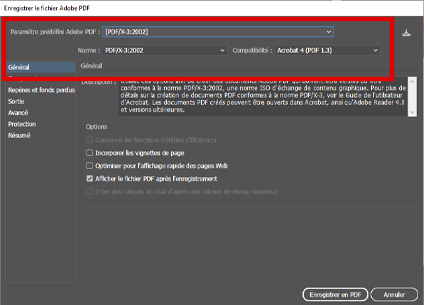
EXPORTEZ VOTRE FICHIER
Exportez votre fichier en PDF pour l’impression avec l’export “PDF/X-3:2002”
Votre fichier est au format PDF, il s’ouvre automatiquement sur Acrobat.
Vérifiez votre fichier PDF sur Acrobat :
Aperçu de la sortie :
- Simuler la surimpression doit être coché.
- La page contient une surimpression : OUI
- Plaques en tons directs : rainage
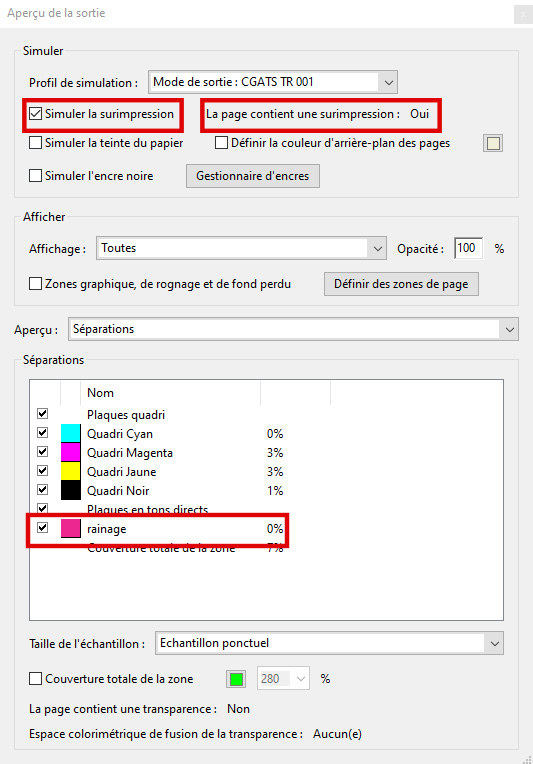
ENNOBLISSEMENT
Vernis (ton direct en Magenta 100%)
Argent (ton direct en Cyan 100%)
BLANC DE SOUTIEN ET ENCRE BLANCHE
Pour tous les supports SAUF stickers rouleaux :
Toujours en surimpression
Nom de la nuance : White
Type : Ton direct en Jaune 100%
BLANC DE SOUTIEN ET ENCRE BLANCHE
Pour le stickers rouleaux UNIQUEMENT :
Toujours en surimpression
Nom de la nuance : SpotColor_White
Type : Ton direct en Jaune 100%
EN BREF
1 fichier pour l’impression + 5ème couleur nommés
- Découpe = CutContour
- Pliage = rainage
- Blanc de soutien = White (SAUF stickers
rouleaux)
- Blanc de soutien = SpotColor_White (stickers
rouleaux UNIQUEMENT)
Bien respecter les majuscules et minuscules pour nommer la 5ème couleur
Il faut appliquer la 5ème couleur en surimpression
Quelques exemples de produits avec un ton direct: